Завдання до виконання практичної роботи
І н с т р у к ц і й н а к а р т а
практична робота № __6___
Тема заняття
Аналіз даних за допомогою функцій табличного процесора
Мета заняття
навчити вводити дані і формули у клітинки та редагувати їх вміст, записувати абсолютні, відносні та посилання на клітинки
Матеріально-технічне обладнання та посібники для роботи
Комп’ютер Intel, ПЗ: OC Windows 7, табличний процесор MS Excel, презентація до теми «Використання формул та функцій в електронних таблицях Excel»,
Інструкції з охорони праці при роботі з персональним комп’ютером
Зміст та послідовність виконання роботи
Вхідний контроль
1.1.Дайте визначення
Табличний процесор – це
1.2. Вставте пропущені слова
1.2.1. Файли, які створюються в MS Excel, називаються і мають розширення
1.2..2 Багато операцій в Excel можна виконувати над групами комірок. Сукупність комірок називається .
Які чотири типи даних можна вводити в комірки?
Методичні рекомендації до виконання практичної роботи
1. Створити електронну книгу можна виконавши одну з наступних дій:
- Пуск – всі програми – Microsoft Office - Microsoft Excel;
- Робочий стіл або панель швидкого запуску програм – ярлик програми Microsoft Excel;
- Відкрити будь-який вже створений документ програми Microsoft Word – кнопка офіс – Создать.
2. Введення формули починається з введення знаку «=», за яким можуть бути введені операнди. Під операндами розуміють сталі значення, адреси комірок, імена функцій (стандартних або визначених користувачем), знаки арифметичних операцій («+» – додавання, «–» – віднімання, «*» – множення, «/» – ділення, «^» – піднесення до степеня (2^3=23), «%» – відсоток), логічні операції порівняння (>, <, =, >=, <=, <>), а також дужки для визначення порядку виконання операцій
3. Формули для розрахунку даних в таблиці «Рахунок»:
- Вартість= ціна * кількість;
- Знижка = 10% від вартості, тобто (вартість * 10) /100 або вартість * 0,10;
- Всього = вартість – знижка;
4. Формула для розрахунку даних в таблиці «Рахунок 2»:Вартість, грн.=Вартість,$*Курс$.
5. Алгоритм для розв’язування задачі «Зріст студентів»:
5.1.Ввести в комірку C12 функцію МАКС:
a. запустити майстер функцій кнопкою «f(x)»;
b. на першому кроці вибрати категорію «нещодавно використані» або «статистичні»;
c. вибрати функцію МАКС та натиснути «Ок»;
d. якщо в діалоговому вікні «аргументи функції» у рядку для вводу числа1 записано потрібний діапазон даних С3:С11, то натиснути «Ок».
5.2.Ввести в комірку C13 функцію СРЗНАЧ:
a. повторити пункти 2.а, 2.б;
b. вибрати функцію СРЗНАЧ та натиснути «Ок»;
c. якщо в діалоговому вікні «аргументи функції» у рядку для вводу числа1 записано не вірний діапазон, то виділити мишкою потрібний діапазон С3:С11 та натиснути «Ок».
5.3.Аналогічно ввести в комірку С14 функцію МИН.
Завдання до виконання практичної роботи
1. Створіть електронну книгу «Робота з формулами та функціями» та збережіть її у папці Excel, що знаходиться у вашому каталозі
2. 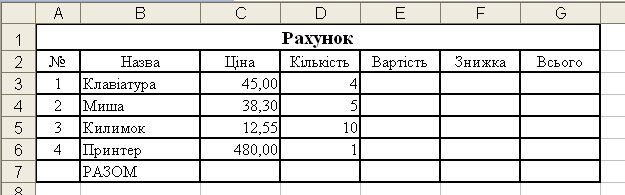 Створіть та заповніть на Листі 1 електронну таблицю «Рахунок» за зразком:
Створіть та заповніть на Листі 1 електронну таблицю «Рахунок» за зразком:
Введіть в пусті комірки необхідні формули (записати формули розрахунку вартості товару, знижки, всього відповідно до адрес комірок та діапазону клітин) за умови що знижка складає 10% від вартості товару
Перейменуйте Лист 1 на назву вашої таблиці
3. Створіть та заповніть на листі 2 таблицю «Рахунок 2»
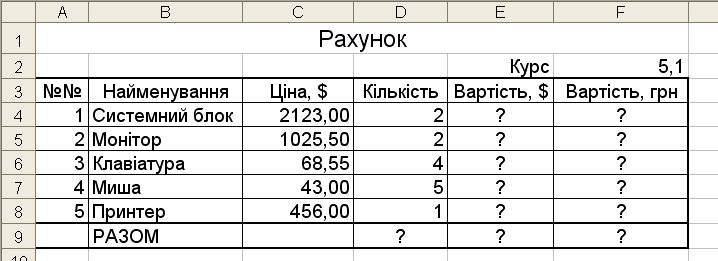 (лист 2 перейменувати на назву Рахунок 2):
(лист 2 перейменувати на назву Рахунок 2):
В комірках зі знаком «?» введіть необхідні формули (записати формули відповідно до адрес комірок та діапазону клітин, використовуючи абсолютну та відносну адресації):
4. Створіть та заповніть на листі 3 таблицю «Оцінки з інформатики»
(лист 3 перейменувати на назву таблиці):
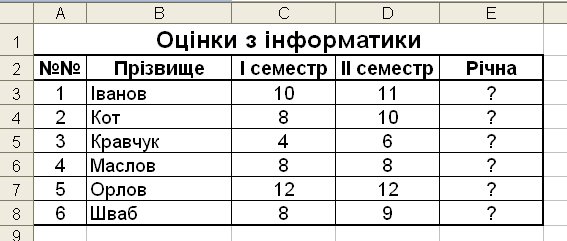
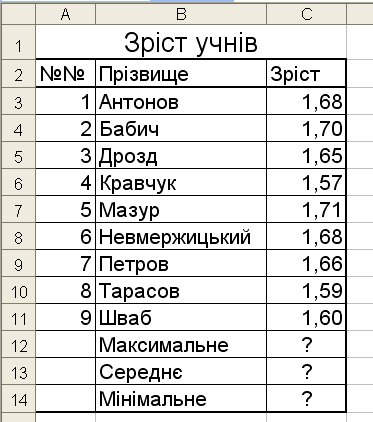 Підрахуйте за допомогою формул річні оцінки з інформатики (річні оцінки виводити з точністю до цілих)
Підрахуйте за допомогою формул річні оцінки з інформатики (річні оцінки виводити з точністю до цілих)
5. Створіть та заповніть на листі 4 таблицю «Зріст студентів» (лист 4 перейменувати на назву таблиці):
Зобразіть схематично послідовність дії для обчислення необхідних значень
Максимальне значення
Середнє значення
Мінімальне значення
Вихідний контроль
Завантажте програму Assist2, що знаходиться на диску D: в папці Test.
Виконайте тест з ім’ям ім’ям Excel, ввівши власне прізвище та ім’я в головному вікні програми. Покажіть результати викладачу
| Кількість запитань | Кількість правильних відповідей | Оцінка | % |
Висновок: _____
________________________________________________________
